Folgen für 5-Achsen-Wandschlichten: Spezifische Szenarien
Nachfolgend sind einige spezifische Szenarien aufgeführt, die bei der Verwendung von  5-Achsen-Wandschlichten (Wall 5 Axis Finish) auftreten können.
5-Achsen-Wandschlichten (Wall 5 Axis Finish) auftreten können.
 5-Achsen-Wandschlichten (Wall 5 Axis Finish) auftreten können.
5-Achsen-Wandschlichten (Wall 5 Axis Finish) auftreten können.Szenario 1 – Falsche Orientierung des Werkzeugwegs nach Bearbeitung von Außenwänden
Wenn Sie zum Bearbeiten der Außenwände eine untere Fläche des Referenzteils als Bodenfläche auswählen, deren Flächennormale nach unten zeigt, ist die Orientierung des Werkzeugwegs falsch. Beispiel:
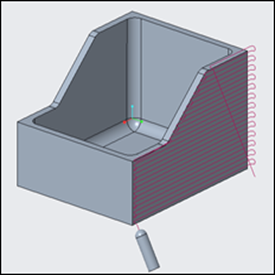
Stellen Sie zum Korrigieren der Orientierung sicher, dass die Flächennormale für Wand- und Bodenflächen in dieselbe Richtung verläuft. Erzeugen Sie eine Sammelfläche, und korrigieren Sie dann die Richtung der Flächennormalen, indem Sie  im Bodenkollektor verwenden. Beispiel:
im Bodenkollektor verwenden. Beispiel:
 im Bodenkollektor verwenden. Beispiel:
im Bodenkollektor verwenden. Beispiel: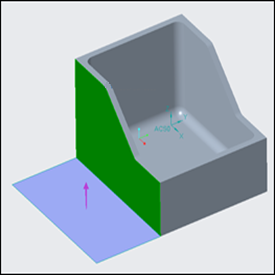
Szenario 2 – Falscher Werkzeugweg aufgrund unzureichender Länge der Führungskurven
Die Bodenfläche ist nicht lang genug, nicht zusammenhängend oder liegt zu weit von der Wandfläche entfernt, was zu einem falschen Werkzeugweg führt. Beispiel:
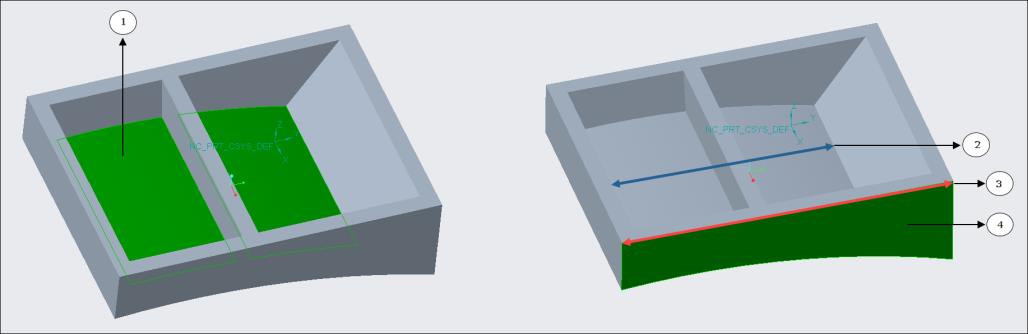
1. Definierte Bodenfläche
2. Länge der Bodenfläche
3. Länge der Wandfläche
4. Definierte Wandfläche
Stellen Sie Folgendes sicher, um den Werkzeugweg zu korrigieren:
• Die Bodenfläche ist lang genug, um die gesamte Länge der Wandfläche abzudecken, damit die Führungskurven korrekt extrahiert werden.
• Die Bodenfläche muss auf der Bearbeitungsseite der Wandfläche liegen, damit die Führungskurven richtig erkannt werden.
Beispiel:
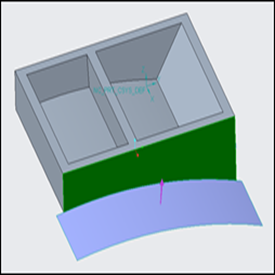
Szenario 3 – Falscher Werkzeugweg aufgrund von Kurvenauswahl
Wenn bei der Mustertypoption Leitkurve zwischen zwei Kurven (Morph between two curves) die beiden ausgewählten Kurven länger als die Bearbeitungsfläche sind, führt dies zu einem falschen Werkzeugweg. Beispiel:
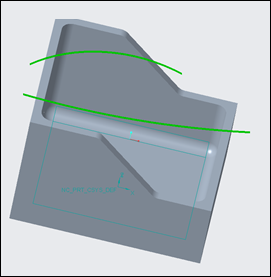
Die benutzerdefinierten Führungskurven müssen auf der Flächenberandung der Bearbeitungswand beginnen und enden, um den Werkzeugpfad zu korrigieren. Diese Kurven dürfen nicht über die Flächenberandung hinausreichen. Beispiel:
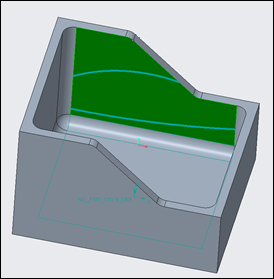
Szenario 4 – Falscher Werkzeugweg aufgrund einer Bodenfläche, die die Wandfläche schneidet und zwischen Ober- und Unterseite der Wandfläche liegt
Wenn die Bodenfläche die Wandfläche schneidet und zwischen Ober- und Unterseite liegt, wird ein falscher Werkzeugweg generiert. Beispiel:
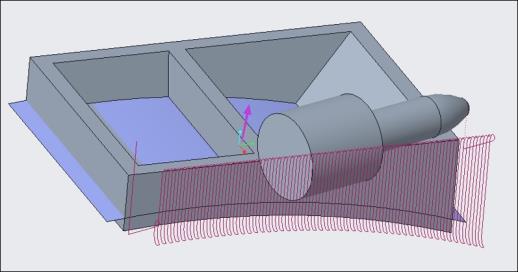
Die Bodenfläche kann sich an der unteren Kante der Wandfläche oder um den Werkzeugradius unterhalb der Wandfläche befinden, darf die Wandfläche jedoch nicht schneiden, damit der korrekte Werkzeugpfad erzeugt wird. Beispiel:
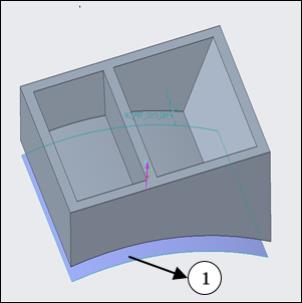
1. Bodenfläche um Werkzeugradius versetzt
Szenario 5 – Der Werkzeugweg wird nicht generiert, und es wird eine Fehlermeldung angezeigt.
Es wird kein Werkzeugweg generiert, wenn die Wandflächen miteinander verbunden sind und eine Wandfläche keine entsprechende Bodenfläche besitzt. Beispiel:
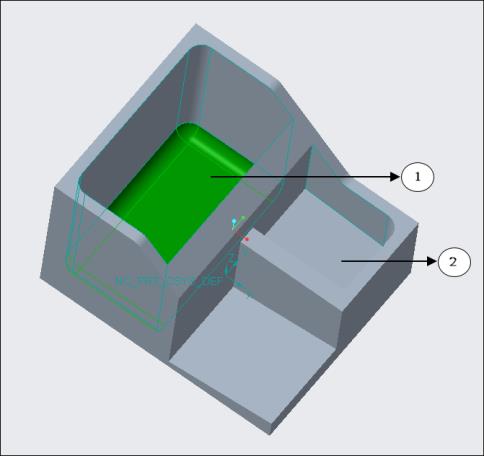
1. Erste Tasche mit definierten Bodenflächen
2. Zweite Tasche ohne definierte Bodenfläche
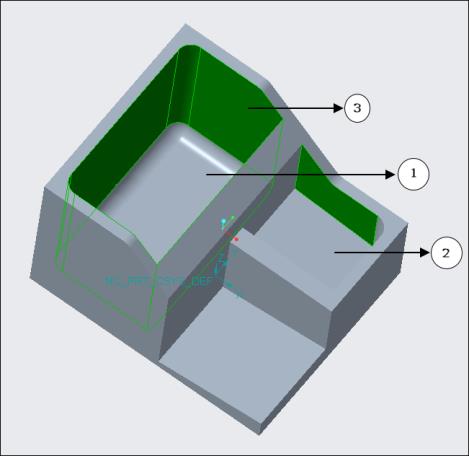
1. Erste Tasche
2. Zweite Tasche
3. Definierte Wandflächen
Wählen Sie die Bodenfläche aus, die der Wandfläche der zweiten Tasche entspricht, um den Werkzeugweg auf den ausgewählten Wandflächen beider Taschen zu generieren. Beispiel:
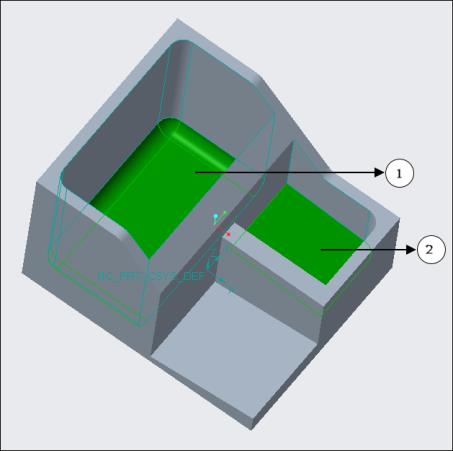
1. Erste Tasche mit definierten Bodenflächen
2. Zweite Tasche mit definierter Bodenfläche
Wenn Sie den Werkzeugweg nur auf den Wandflächen der ersten Tasche generieren möchten, verwenden Sie Fräsflächen im Wandflächen-Kollektor, kopieren Sie alle erforderlichen Flächen, und schließen Sie dann die zusätzliche Kontur aus. Dadurch wird die Wandfläche, die keine entsprechende Bodenfläche besitzt, entfernt. Beispiel:
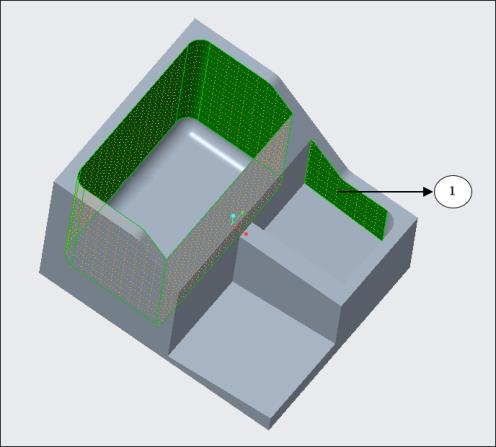
1. Zusätzliche Oberflächenkontur ausgeschlossen